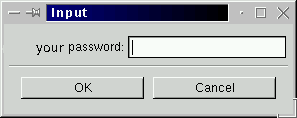Herunterfahren über das Shell Prompt
Ähnlich wie bei der Option Ausführen in GNOME können Sie den Befehl shutdown zum Herunterfahren und erneuten Starten Ihres Systems auch in einem XTerm-Fenster am Shell Prompt eingeben. Gleichgültig, ob Sie in GNOME, KDE oder dem Konsolenmodus (also textbasiert) arbeiten - Sie können Ihr System in jedem Fall vom Shell Prompt aus herunterfahren oder neu starten.
So fahren Sie Ihr System über das Shell Prompt herunter oder starten es neu:
Öffnen Sie ein XTerm-Fenster - Klicken Sie im Panel auf das Symbol Terminalemulator oder auf das Startsymbol für die Konsole.
Geben Sie am Shell Prompt den Befehl shutdown -r now oder shutdown -h now ein, gefolgt von dem Passwort für Ihren Benutzeraccount, das Sie im nächsten Dialogfeld angeben müssen (siehe Abbildung 4-4). Die Option -h steht für halt und bewirkt ein Herunterfahren des Systems, während -r für reboot steht und Ihr System neu startet.
Geben Sie im Konsolenmodus zunächst shutdown -r now oder shutdown -h now ein. Danach müssen Sie am Prompt Password das Passwort für Ihren Benutzeraccount eingeben.
Stellen Sie sicher, dass Sie vor dem Herunterfahren oder erneuten Starten Ihres Systems über das Shell Prompt alle Daten gespeichert haben. Bei Verwendung der Konsole werden nämlich alle geöffneten Anwendungen beendet, ohne dass Sie die Möglichkeit zum vorherigen Speichern Ihrer Daten und Sitzungseinstellungen haben.
 | Beenden einer X-Sitzung |
|---|---|
Wenn beim Beenden Ihrer X-Sitzung Probleme auftreten (es kann beispielsweise vorkommen, dass ein Klicken auf den Button Abmelden in KDE keine Wirkung hat), können Sie das Beenden der X-Sitzung erzwingen, indem Sie die Tastenkombination Strg-Alt-Rücktaste verwenden. Sie kehren dann wieder zu Ihrem Anmeldebildschirm zurück. Diese Möglichkeit sollten Sie jedoch nur dann anwenden, wenn alle anderen Methoden nicht zum Erfolg geführt haben. Auf jeden Fall müssen Sie auch alle geöffneten Anwendungen schließen und Ihre Daten speichern, bevor Sie sich auf diese Weise abmelden. |
 | Weitere Informationen über das Herunterfahren |
|---|---|
Sie können einen Zeitraum angeben, der zwischen der Eingabe des Befehls shutdown und dessen Ausführung ablaufen soll. Hierzu ersetzen Sie das Wort now durch das Zeichen "+" und eine Zahlenangabe, also beispielsweise shutdown -h +5. Diese Eingabe bewirkt dann, dass Ihr System erst nach Ablauf von fünf Minuten heruntergefahren und angehalten wird. |